Comment lire votre courriel dans Windows 10
Lorsque votre ordinateur est connecté à Internet, le menu Démarrer de Windows 10 vous indique dès qu'un nouvel e-mail arrive. La tuile de l'application Mail se met à jour automatiquement pour afficher l'expéditeur et l'objet de vos derniers e-mails non lus.
Pour voir plus d'informations que ce que - ou pour répondre au message - suivez ces étapes:
Cliquez sur le carreau de Mail dans le menu Démarrer.

Courrier ouvre pour afficher les messages dans votre boîte de réception, comme indiqué ici. Chaque sujet est listé, un par un, avec le plus récent au sommet.
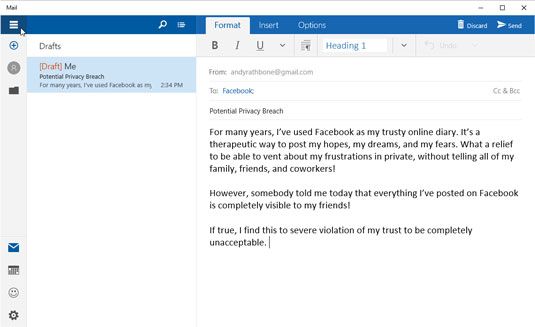 Les messages sont classés dans votre boîte de réception.
Les messages sont classés dans votre boîte de réception.Pour trouver un message particulier rapidement, cliquez sur l'icône Loupe en haut de votre colonne email. Une boîte de recherche apparaît à côté de l'icône où vous pouvez taper le nom de l'expéditeur ou un mot clé dans la zone de recherche. Appuyez sur la touche Entrée pour voir tous les messages correspondants.
Cliquez sur l'objet de tout message que vous voulez lire.
L'application Mail se déverse le contenu de ce message dans le volet long côté droit de la fenêtre.
De là, l'application Mail vous laisse avec plusieurs options, chacune accessible à partir des boutons situés au bord de l'email dessus:
Rien: Indécis? Ne rien faire, et le message fixe simplement un camp dans votre dossier Boîte de réception.

Répondre: Cliquez sur le bouton Répondre, et une nouvelle fenêtre apparaît, prêt pour que vous tapez dans votre réponse. La fenêtre est comme celui qui apparaît lorsque vous composez d'abord un message mais avec une différence pratique: Cette fenêtre est déjà traité avec le nom du destinataire et le sujet. En outre, le message d'origine apparaît généralement au bas de votre réponse pour référence.

Répondre à tous: Certaines personnes portent des courriels à plusieurs personnes simultanément. Si vous voyez plusieurs autres personnes figurant sur un email de ligne À, vous pouvez répondre à tous d'entre eux en cliquant sur Répondre à tous.

Vers l'avant: Reçu quelque chose qu'un ami doit simplement voir? Cliquez sur Suivant pour lancer une copie de l'e-mail à la boîte de réception de votre ami.

Effacer: Cliquez sur le bouton Supprimer pour lancer le message dans votre dossier Corbeille ou Éléments supprimés. (Comptes de messagerie utilisent différents mots pour ce dossier.)
Mettre le drapeau: Cliquez sur l'icône Set Drapeau place une petite icône de drapeau à côté d'un email, pour vous rappeler de traiter avec elle à une date ultérieure.

Plus: En cliquant sur cette récupère un menu déroulant qui répertorie tous les éléments de menu ci-dessus ne correspondaient pas sur votre écran particulier. Au moins, vous apercevez l'option Déplacer, qui vous permet de déplacer l'élément de votre boîte de réception et dans un autre dossier pour la garde.
L'application Mail fonctionne bien pour les besoins élémentaires de courrier. Si vous avez besoin de plus, y compris un moyen d'imprimer un e-mail, vous pouvez trouver un programme de messagerie plus complet pour fonctionner sur le bureau de Windows. Ou vous pouvez ouvrir le navigateur Web et gérer votre courrier électronique de site en ligne de votre messagerie, comme Outlook, Google ou le site de votre FAI.
Si jamais vous recevez un e-mail inattendu auprès d'une banque ou tout autre site de l'argent liés, ne cliquez sur aucun des liens de l'email Web. Une industrie criminelle appelé phishing envoie des courriels qui tentent de vous inciter à saisir votre nom et votre mot de passe sur un faux site Web. Qui donne à vos informations convoité pour les gens mal, qui volent votre argent rapidement.
Ne veut pas le menu Démarrer de la tuile de votre application de messagerie pour afficher l'expéditeur de vos courriels et sujet? Puis à droite; cliquez sur son carreau de menu Démarrer et choisissez Activer Live Tile Off dans le menu pop-up.






